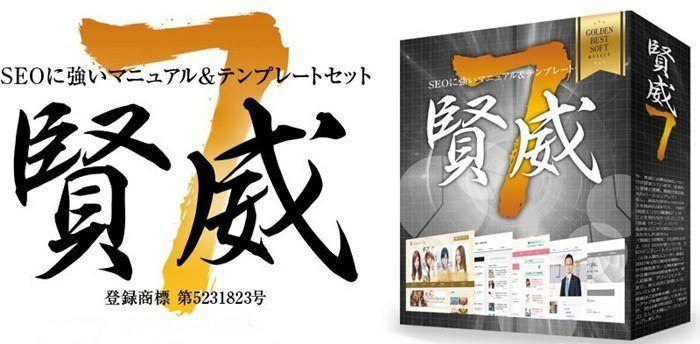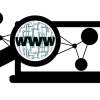WordPressではプラグインを利用して吹き出しの設定をすることで、キャラクターによる会話形式の記事を作成する事ができます。
この方法でブログ運営をしている人も多いと思いますが、当ブログでも利用している賢威7では、プラグインに頼ることなく簡単にキャラ設定を行い会話形式の記事を作成する事ができます。
キャラ登録と同時に、「投稿」と「固定ページ」には自動的にタグも登録されますので、一切の面倒な手間なく記事を作成できる点が大きな特徴と言えます。
今回は、賢威7のキャラ登録で簡単に吹き出し会話を設定する方法と使い方について解説していきます。
キャラクターによる会話形式の記事が与えるメリット




会話形式の記事にはどんなメリットがあるんですか?




ブログのテーマや目的によってもメリットは異なると思うけど、代表的なものは3つだね!
- 堅苦しさがなく、読みやすい
- 飽きることなく記事を最後まで読んでもらえる
- 少々言いにくいこともキャラを通じて発信できる




なるほど!確かにそうですね!
このように、キャラを通じて会話形式の文章を要所へ組み込むことで、読者の注目を集めてサイトからの離脱を防ぐ事に役立ちます。
また、キャラを使うことで、いつもの記事とは違う砕けた言葉遣いや、少々きつめの意見や助言などもできる事も大きな特徴の一つです。
賢威7のキャラ登録方法
それでは、賢威7で吹き出し会話記事を作成する為の方法を解説していきます。
先ずは、キャラ登録を行います。
キャラは複数の登録が可能ですので、2人以上で会話形式を構成する事もできますし、同じキャラクターでも異なる表情を登録して状況に応じて使い分けすることもできます。
【1】WordPress管理画面の左メニューより「キャラ一覧⇒キャラ登録』をクリックします。
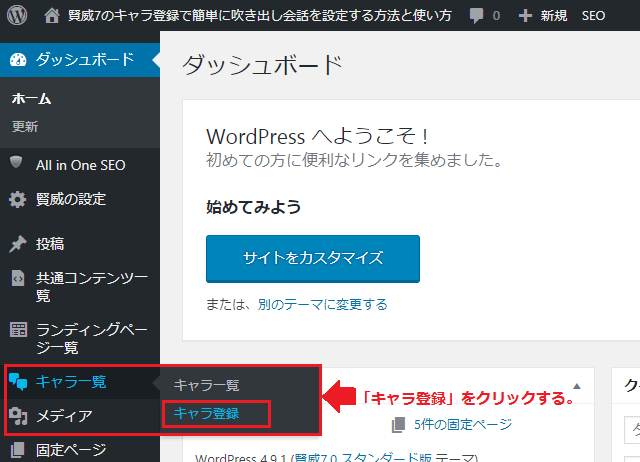
【2】クリックすると、下図の画面が表示されますので、各項目に従って入力して下さい。
入力が完了したら「キャラを登録する」をクリックします。

※キャラ画像の設定は、「画像を設定する」ボタンをクリックした後、「ファイルを選択」をクリックします。
ご自身のPCから使いたいキャラ画像を選択して、「投稿に挿入」をクリックすると設定が完了します。


【3】キャラ登録が完了した後に「キャラ一覧」を確認すると、下図のように登録した各キャラクターの吹き出しがのプレビューが表示されます。
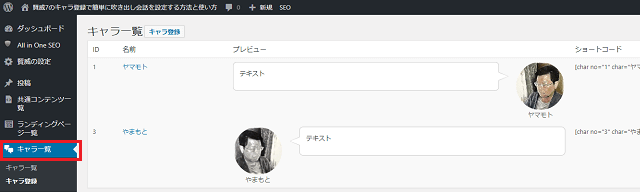
以上でキャラ登録は完了して吹き出しの会話形式記事が作成できるようになります。
吹き出し会話の使い方
キャラ登録が完了すると、「投稿」「固定ページ」で記事作成する「新規追加」を確認すると、既にタグが追加されています。
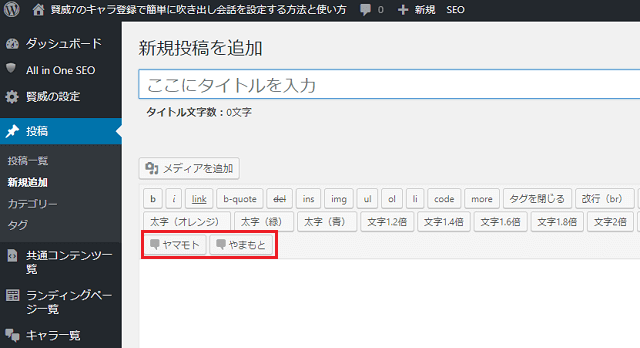
後は、吹き出しにしたい文章を書き込みタグを挿入すれば、キャラの会話が表示されます。
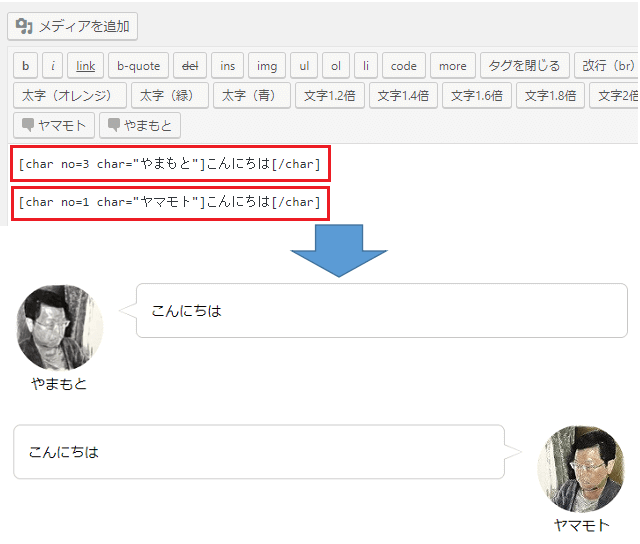
キャラの左右位置を決める
会話形式にするには、異なるキャラで左右から交互に吹き出しによるコメント掲載が必要となります。
左右位置を決めるには、前項で解説したキャラ登録の「基本ポジション」で「左」か「右」を設定できます。




左キャラはこんな感じです。




右キャラはこんな感じです。
画像の形を決める
画像の形は、キャラ登録の「画像の形」で「四角」と「円形」を選択できます。


画像四角はこんな感じです。




画像丸形はこんな感じです。
吹き出しの形を決める
吹き出しの形は、キャラ登録の「吹き出しの形」で「四角」「角丸」「表示しない」の3種類を選択できます。
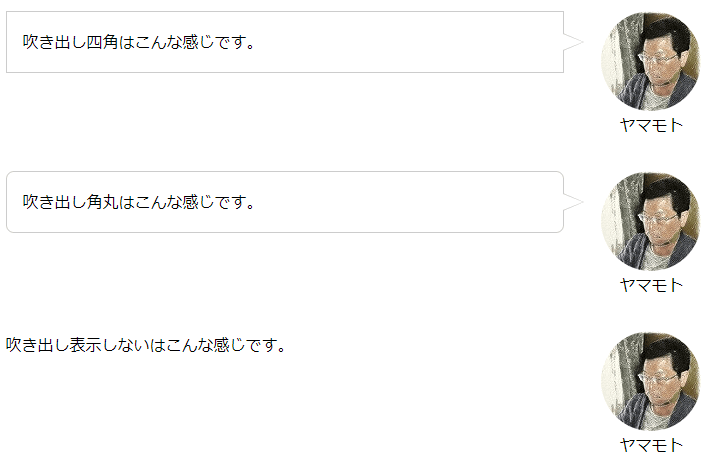
吹き出しの背景色を決める
吹き出しの背景色は、キャラ設定の「吹き出し背面の色」でカラーコードを入力することで変えられます。
今回は、「赤」「緑」「黄」で表示してみます。

まとめ
キャラ設定することで読者の興味を引くだけでなく、定着することでブランド化が可能になります。
読者は羅列する文言よりも、キャラによる吹き出し会話の方に興味を示し、更に魅力的な文章が続けばしっかりと呼んでくれる可能性が高まります。
つまり、キャラ設定での吹き出し会話の記事作成は一石二鳥の効果が期待できると言えるのです。
賢威7![]()